Recenzja: Parallels 7 uruchamia Windows na twoim Mac Łatwo
Przed napisaniem tej recenzji mocno wierzyłem, że jedynym sposobem uruchomienia systemu Windows na komputerze Mac jest instalacja za pomocą BootCamp. Z mojego doświadczenia wynika, że nic nie zbliżyło się do szybkości i płynności, jakie oferowała natywna instalacja systemu Windows na komputerze Mac. Do czasu Parallels 7 na Maca.
Parallels 7 robi dobre pierwsze wrażenie dzięki zaktualizowanemu kreatorowi uruchamiania. Zawiera wiele łatwych do wybrania opcji na ciemnoszarym tle z teksturą podobnym do systemu OS X Lion lub iOS. Ten kreator wykonuje dobrą robotę wycinania wielu kroków, które normalnie musisz wykonać, aby zainstalować system operacyjny. W Internecie nie ma żadnych wędkarskich obrazów ISO, albo najpierw trzeba coś nagrać na DVD - wszystko to można zainicjować bezpośrednio z aplikacji Parallels.

Parallels oferuje wiele popularnych opcji systemu operacyjnego, w tym możliwość zakupu systemu Windows 7 z poziomu programu Parallels. Oprócz systemu operacyjnego, Parallels posiada sklep spożywczy dla innych potrzeb, takich jak pakiet Microsoft Office lub oprogramowanie antywirusowe (oferują one różne smaki firmy Kaspersky). Istnieje kilka możliwości skorzystania z rabatów na wybrane programy. Co ciekawe, podczas działania programu Parallels zawsze jest opcja instalacji Kaspersky - dla Mac. Na początku myślałem, że oferują program antywirusowy dla systemu Windows, ale pomimo tego, z jakiej maszyny wirtualnej korzystasz, w menu plików można zainstalować Kaspersky for Mac. Nic wielkiego, ponieważ można łatwo zainstalować Microsoft Security Essentials za darmo na maszynie wirtualnej Windows i przejść dalej.
Parallels umożliwia importowanie maszyn wirtualnych z innych programów do wirtualizacji. Na przykład, udało mi się przekonwertować maszynę VirtualBox na Parallels. Bardzo łatwo jest pobrać i zainstalować Windows 8 Consumer Preview, Fedora lub Ubuntu. Oczywiście, jeśli wybrany system operacyjny nie jest jedną z opcji, zawsze można użyć dysku DVD lub pliku obrazu.
Jeśli masz już kompletną instalację systemu Windows na komputerze PC, możesz przenieść to również do Parallels. Można to zrobić na trzy różne sposoby. Kabel Parallels USB, część zestawu 99 USD na Maca, połączenie sieciowe lub zewnętrzny dysk twardy.

Po wybraniu systemu operacyjnego i metody instalacji możesz kontynuować z domyślnymi zalecanymi ustawieniami lub dostosować je do swoich potrzeb. A z powodów, które mi pomagają, możesz również ogłosić światu, że instalujesz maszynę wirtualną za pomocą integracji Parallel Facebook i Twitter. To z pewnością wywoła nitujący dialog (to oczywiście sarkazm).

W dostosowaniu znajdziesz wiele rzeczy, których możesz się spodziewać - elementy sterujące określające ilość pamięci RAM do przydzielenia oraz wiele innych opcji do poprawy wydajności i zachowań. Przez większość czasu będziesz dobrze trzymać się domyślnych ustawień. Ale jeśli jesteś ciekawy, co możesz zrobić, kliknij Opcje.
W obszarze Optymalizacja wybierz, czy chcesz, aby maszyna wirtualna miała najwyższy priorytet, czy komputer Mac - czyli hosta.

Jeśli chcesz, aby przełączał priorytety automatycznie, Parallels ma Adaptive Hypervisor. Podobno daje najwięcej zasobów systemowych do dowolnego systemu operacyjnego, którego używasz w tym czasie. Ta opcja nie jest domyślnie włączona, ale jeśli nie musisz jednocześnie używać obu systemów operacyjnych, jest to dobra opcja do sprawdzenia. Jeśli planujesz użyć trybu koherencji - który pozwala uruchamiać aplikacje Windows tak, jakby były natywnymi aplikacjami dla komputerów Mac - nie chcesz mieć tej opcji zaznaczonej. Chociaż w moim improwizowanym testowaniu tej funkcji, nie zauważyłem dużej różnicy w sposobie wykonywania każdego systemu operacyjnego. Uruchomiłem nawet monitor aktywności, aby zobaczyć, ile procesora i pamięci było używane, i nie zauważyłem tam żadnej różnicy.
Paralele pomogą także zaoszczędzić miejsce, automatycznie kompresując dyski wirtualne. Ta funkcja nie zadziała, jeśli włączysz inne funkcje, które wyjaśnię wkrótce.

Parallels oferuje również wiele opcji zabezpieczeń. Tutaj możesz ustawić wymagania dotyczące hasła dla niektórych działań. Możesz również całkowicie odizolować komputer Mac od systemu Windows. W jednym z pól wyboru można zapobiec całej integracji między komputerem Mac i systemem Windows, w tym wszystkim udostępnianiu folderów i aplikacji. Po zaznaczeniu tego nie będzie można również kopiować ani przenosić plików. Inną opcją jest Undo Disks. Jeśli ta opcja jest włączona, możesz wybrać, czy chcesz zapisać zmiany wprowadzone podczas sesji. Undo Disks to jedna z funkcji, która wyłącza automatyczną kompresję.

Parallels może obsługiwać kopie zapasowe na wiele różnych sposobów. Time Machine wykona kopię zapasową dysku wirtualnego, tak jak wszystko inne. To może nie być najlepszy sposób na obsługę kopii zapasowych maszyn wirtualnych. Gdy program Time Machine wykona kopię zapasową, będzie to miało ogromny wpływ na wydajność maszyny wirtualnej. Aby temu zapobiec, zaznacz pole wyboru obok opcji Nie archiwizuj maszyny wirtualnej. Jeśli Time Machine nie tworzy kopii zapasowej maszyny wirtualnej, fakt, że działa, w ogóle będzie miał wpływ na wydajność.
Możesz użyć SmartGuard. Ideą SmartGuard jest zrobienie migawki dysku, dzięki czemu można wykonać kopię zapasową podobną do obrazowania dysku twardego. Korzystanie ze SmartGuard nie oznacza, że nie możesz także korzystać z Time Machine. W rzeczywistości istnieje ustawienie optymalizujące dla Time Machine, w którym wykonuje migawkę maszyny wirtualnej raz na 24 godziny, a program Time Machine tworzy kopię zapasową tej migawki. Aby przywrócić migawkę, po prostu wybierz opcję z rozwijanego menu Maszyny wirtualnej z poziomu tej maszyny wirtualnej. Ponownie, jeśli zdecydujesz się to zrobić, utracisz automatyczną kompresję.

Możesz także określić, które foldery i aplikacje są współużytkowane przez system Windows i komputer Mac.

Umożliwienie udostępniania tych aplikacji oznacza, że system Windows może uruchamiać aplikacje na komputerach Mac i odwrotnie. Najprawdopodobniej znajdziesz to najlepiej w trybie koherencji. Są jednak pewne niedociągnięcia w stosowaniu tego podejścia. Może być łatwo przypadkowo uruchomić aplikację, która jest natywna dla komputerów Mac w systemie Windows, mimo że aplikacje Mac są oznaczone jako takie. Robienie tego jest trochę uciążliwe, ponieważ jeśli Parallels nie był jeszcze otwarty, musisz poczekać, aż otworzy się i uruchom Windows.
Może to być również kłopotliwe przy otwieraniu plików w systemie Windows, ponieważ może wybrać domyślną aplikację Mac. Pewnego razu próbowałem otworzyć plik PDF z systemu Windows i próbował otworzyć plik w moim edytorze audio Mac. Problemy te nie są tak samo problematyczne w przypadku korzystania z systemu Mac OS X, ponieważ program Parallels umieszcza wszystkie aplikacje systemu Windows w folderze oddzielonym od wszystkich aplikacji Mac. Możesz nie udostępniać całkowicie aplikacji lub po prostu nie wyświetlać ich w stacji dokującej OS X.

Tryb koherencji, jak wspomniano wcześniej, umożliwia uruchamianie systemu Windows bez korzystania z graficznego interfejsu użytkownika systemu Windows. Działa tak, jakby każda aplikacja Windows była aplikacją dla systemu Mac, a nawet umożliwia dostęp do menu Start systemu Windows i paska zadań z paska menu systemu OS X. Korzystanie z Crystal Mode posuwa się o krok dalej i ukrywa wszystkie funkcje aplikacji Parallels, dzięki czemu system Windows jest jeszcze bardziej zintegrowany z systemem OS X. Może to jednak być mylące, ponieważ odejmuje ikonę Parallels od stacji dokującej. Jedynym miejscem, w którym będziesz mógł przejść do ustawień Parallel, aby przełączyć się z tego trybu, jest kliknięcie ikony na pasku menu.

Korzystanie z Parallels w trybie pełnoekranowym może być jednym z najlepszych sposobów korzystania z systemu Windows, zwłaszcza teraz, gdy jest on dostosowany do systemu OS X Lion. Na ekranie opcji możesz aktywować rogi ekranu i wybrać sposób skalowania systemu Windows. Pozostawienie tego zestawu automatycznie przyniosło najlepsze wyniki podczas mojego użytkowania, ponieważ całkowicie wypełniłoby to ekran, nie wyglądając na rozciągnięte.

Jeśli chcesz jednocześnie monitorować oba systemy operacyjne, możesz sprawdzić tryb modalności. Parallels będzie utrzymywał okno przed wszystkimi innymi i będzie wyglądał nieco przezroczysto, dzięki czemu możesz przejrzeć system OS X. Możesz kontrolować, jak przezroczyste będzie okno, dopasowując suwak.

Następnie jest kilka drobiazgów, które możesz poprawić w opcjach zaawansowanych. Obejmuje to sposób, w jaki każdy system operacyjny synchronizuje czas, niezależnie od tego, czy kopiowanie i wklejanie będzie działać między komputerem Mac i systemem Windows, oraz czy system Windows powinien odpowiadać na pilota Apple. Istnieje również opcja o nazwie SmartMouse. Po włączeniu automatycznie przechwyci mysz, gdy wskaźnik znajdzie się w oknie Parallels. Po wyłączeniu będzie wymagało kliknięcia wewnątrz okna, aby wskaźnik mógł przechwycić. Aby zwolnić, musisz przytrzymać klawisze Ctrl i Alt. Tryb automatyczny wyłączy SmartMouse, gdy znajdujesz się w aplikacji używającej innego wskaźnika niż zwykły system Windows. Działa znacznie bardziej intuicyjnie, gdy pozostaje w trybie automatycznym.
Jeśli chodzi o przejście do biznesu za pomocą Windows przez Parallels, miałem kilka drobnych przykrości. Po uruchomieniu często pojawiał się błąd "Nie można podłączyć dysku CD / DVD".

Udało mi się zatrzymać ten błąd, wchodząc w konfigurację sprzętową maszyny wirtualnej i ręcznie wybierając napęd CD / DVD w moim komputerze. Z jakiegoś powodu nie jest domyślnie skonfigurowany w ten sposób. Drugą mniejszą uciążliwością był błąd informujący mnie, że Time Machine tworzy kopię zapasową, a wydajność wirtualnej maszyny będzie działać wolniej.

Jest to łatwy błąd do odrzucenia - możesz kliknąć pole wyboru "Nie pokazuj tej wiadomości ponownie" lub wyłączyć kopie zapasowe Time Machine. Co dziwne, ta wiadomość nadal się pojawia, nawet jeśli zrezygnowałeś z tworzenia kopii zapasowych maszyny wirtualnej w ustawieniach. Byłoby jednak sensowne, że sama czynność Time Machine działająca w tle miałaby wpływ na wydajność maszyny wirtualnej, niezależnie od tego, czy tworzy kopię zapasową maszyny wirtualnej, czy nie.
Oprócz tych rzeczy, używanie Parallels do uruchamiania systemu Windows 7 jest prawdopodobnie najlepszą rzeczą do uruchomienia go z BootCamp. Wykorzystuje wiele funkcji Lwa, ale ten, który nadaje mu najbardziej natywny charakter, to tryb pełnoekranowy. Jak każda inna aplikacja Mac, Windows staje się jego własną "przestrzenią" na twoim komputerze i możesz poruszać się pomiędzy Mac OS X i Windows za pomocą prostego przeciągnięcia czterema palcami. Z mojego doświadczenia wynika również, że działa on znacznie sprawniej w trybie pełnoekranowym. Może to jednak powodować problemy dla osób korzystających z drugiego monitora. Inną ciekawą cechą, którą łatwo uznać za pewnik, jest sposób przewijania. Naśladuje zachowanie przewijania Lwa, więc nie będziesz musiał przewijać w przeciwnym kierunku za każdym razem, gdy przejdziesz z jednego systemu operacyjnego na drugi. Inną nową cechą, o której wspomina Parallels, jest kontrola misji w Lion. Niestety, nawet jeśli Parallels jest w trybie koherencji, wciąż grupuje wszystkie okna Parallels, jakby wszystkie były jedną aplikacją w Mission Control.
Jedną z rzeczy, które dziwią mi się w Parallels, jest funkcja o nazwie MacLook. Ma to na celu sprawienie, by system Windows wyglądał znajomo dla długoletnich użytkowników komputerów Mac, próbując naśladować graficzny interfejs użytkownika Mac. Chociaż koncepcja może być dobra, to naprawdę nie tłumaczy dobrze. Wygląda niesamowicie kiepsko i przypomina mi źle wykonany motyw uderzony w Windows. Nie jestem do końca pewien, dlaczego zawracali sobie głowę dołączeniem tego, gdy Parallels może tak bezproblemowo zintegrować się z Mac OS X w trybie koherencji, który jest o wiele bardziej autentyczny.
Urządzenia są obsługiwane bardzo elegancko w programie Parallels. Moja klawiatura bluetooth i trackpad zostały automatycznie rozpoznane i wykorzystane bez mojej wiedzy o tym. Kiedy podłączyłem iPoda, pojawiło się półprzezroczyste okno, dzięki któremu mogłem uruchomić urządzenie w iTunes na Windows lub Mac. Oczywiście, możesz zmienić to później, wybierając iPoda z paska menu w obszarze Urządzenia. Parallels w wersji 7 również automatycznie korzysta z wbudowanej kamery iSight.

Jednym drobnym szczegółem, który jest trochę dziwny, wydaje się, że Parallels odnosi się do mojego iPoda Nano jako "Apple iPad", jak widać powyżej. Nie miało to jednak innych złych efektów.
Oczywiście, podobnie jak inne oprogramowanie do wirtualizacji, Parallels może obsługiwać więcej niż tylko system Windows. Może obsłużyć dowolny system operacyjny, w tym Lion. Istnieje jednak jedna poważna wada polegająca na użyciu Lwa na Parallels - nie będzie działać w natywnej rozdzielczości ekranu komputera. Jedyną opcją jest 1024 x 768. Jeśli masz nadzieję, że skorzystasz z trybu pełnoekranowego w Lion, pojawi się on rozciągnięty lub z czarnymi pasami po każdej stronie (w zależności od konfiguracji). Wszystkie pozostałe funkcje, których można się spodziewać, są nadal dostępne. Linux działa w większości przypadków tak, jak można się spodziewać, chociaż nie integruje się tak ściśle, jak Windows. Będzie on działał technicznie w trybie koherencji, ale w przeciwieństwie do Windows nie działa tak, jakby aplikacje były natywne. Zamiast tego po prostu uderza w pulpit Ubuntu jako tło prawie jak tapeta. Ale jeśli chcesz korzystać z Linuksa tak, jakby był oddzielnym systemem, Parallels obsługuje go tak samo płynnie, jak inne systemy operacyjne.
Ogólnie rzecz biorąc, myślę, że Parallels 7 for Mac jest warty zakupu. Wcześniej starałem się, aby darmowe, otwarte oprogramowanie VirtualBox spełniało wszystkie moje potrzeby, i po prostu frustrujące. Jest to również, moim zdaniem, znaczące ulepszenie z Parallels 6, choćby dlatego, że wykorzystuje pełnoekranowy tryb Lwa. Wzrost prędkości też nie jest kichnięciem - uruchamia i wyłącza wirtualne maszyny znacznie szybciej niż poprzednik i działa jeszcze sprawniej.
Jeśli pozostaniesz przy domyślnych ustawieniach (a może nawet zwiększysz moc maszyny wirtualnej), to prawie nie da się odróżnić od uruchamiania systemu Windows natywnie za pomocą Boot Camp. Jedynym momentem, w którym możesz napotkać problemy z wydajnością, jest użycie intensywnych gier lub oprogramowania graficznego. Nawet wtedy może warto radzić sobie z wolniejszą wydajnością, aby uniknąć kłopotów (w porównaniu) z instalacją za pośrednictwem Boot Camp.
Najważniejsze? Parallels 7 for Mac to godna szacunku aktualizacja od wersji 6. Jest to proste i eleganckie rozwiązanie do uruchamiania systemu Windows na komputerze Mac, a ty też nie musisz być ekspertem, aby to wszystko zrozumieć.




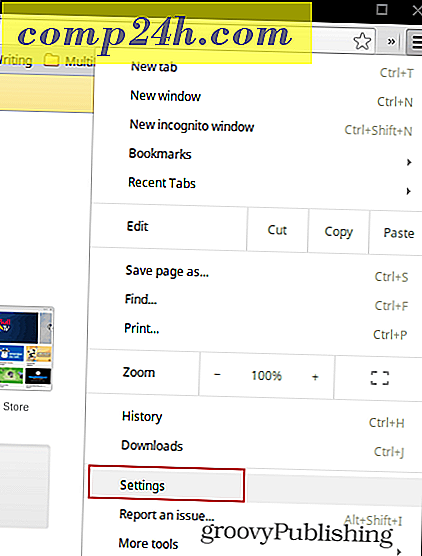
![Microsoft przedstawia wersję testową platformy Internet Explorer 9 [groovyDownload]](http://comp24h.com/img/download/363/microsoft-unveils-internet-explorer-9-platform-test-drive.png)
